苹果手机软键盘怎么调出来 怎样在iPhone上开启Aaaistive Touch软键盘
苹果手机软键盘怎么调出来,现代科技的快速发展使得手机成为我们日常生活不可或缺的一部分,对于一些身体上或技术上有一定障碍的人来说,使用智能手机可能会变得有些困难。幸运的是苹果公司意识到了这个问题,并在其iPhone系列设备中提供了一项方便实用的功能 - 辅助触控。通过开启辅助触控功能,用户可以轻松地调出软键盘,使得手机操作更加便利。本文将介绍如何在iPhone上开启辅助触控功能,并让我们一起来探索这一功能背后的便利之处。无论是对于需要对手机屏幕进行频繁操作的人群,还是对于那些希望通过简单的操作轻松调出软键盘的用户而言,辅助触控都将成为不可或缺的一项功能。
方法如下:
1.进入设置界面:解锁进入iphone主界面后,我们要在该界面中找到“设置”图标。然后点触进入“设置”界面
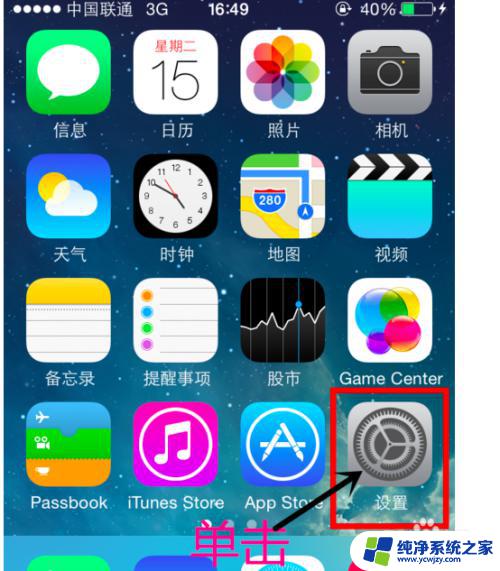
2.进入“通用”命令界面:我们进入“设置”界面后需要在该界面中找到并点触进入“通用”选项界面,“通用”选项在该界面稍下位置。具体位置见下图红色框选中处
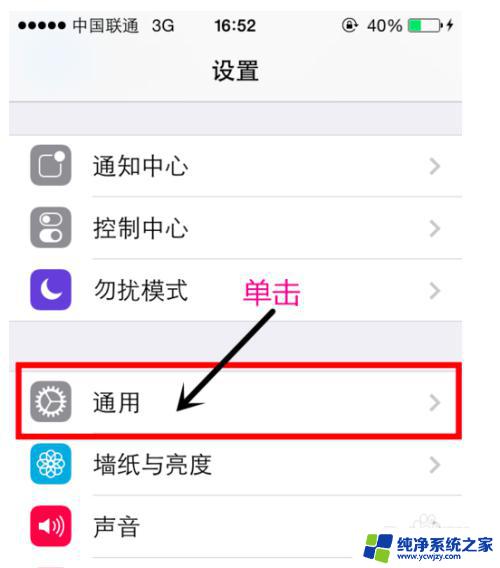
3.进入“辅助功能”界面:我们进入“通用”界面后需要在该界面中找到并点触进入“辅助功能”选项界面,其在“通用”界面的中间处。具体位置见下图红色框选中处。
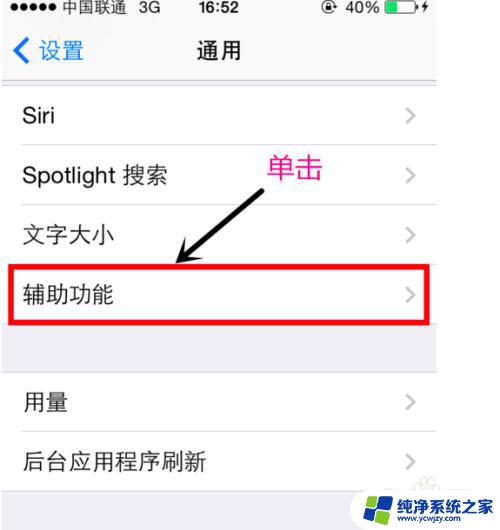
4.单击Assistive touch
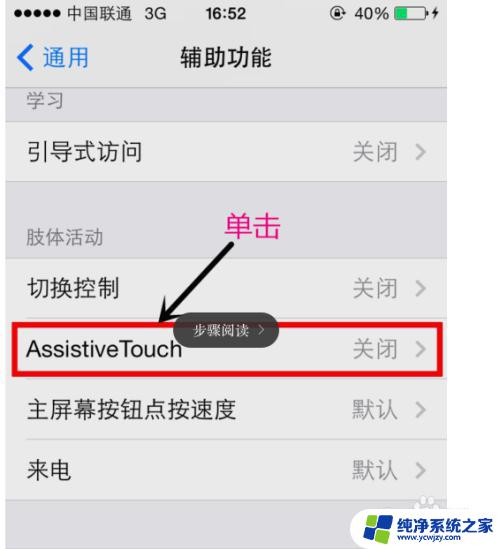
5.向右滑动Assistive touch按钮。
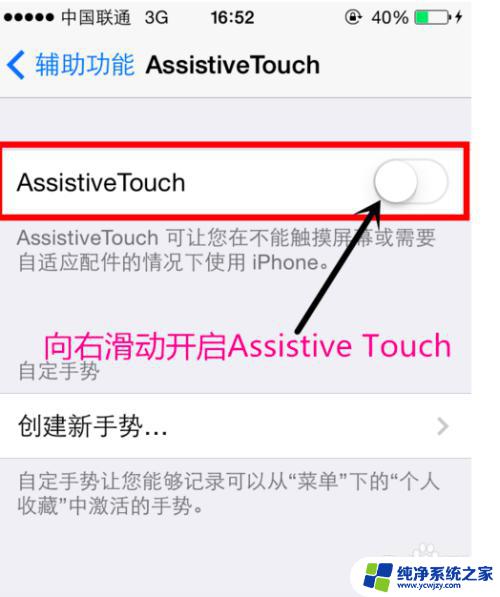
6.手机会弹出一个圆形的按钮,可以向右移动这个按钮。这个就是Assistive touch按钮。
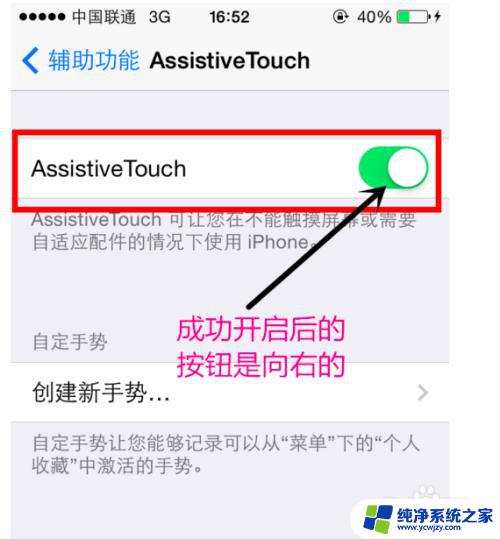
7.单击Assistive touch 图标,会弹出功能框,包括虚拟home键,收藏夹等。
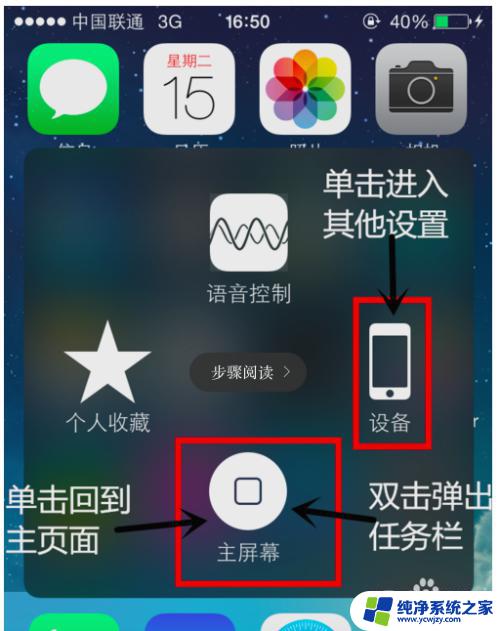
8.单击"设备”图标,将弹出开机键、音量键等虚拟键盘替换按钮。
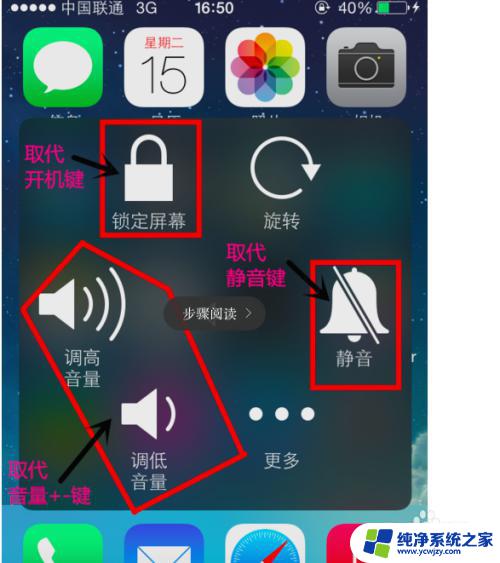
以上就是调出苹果手机软键盘的全部内容了,如果出现这种情况,可以尝试按照小编的方法解决,希望这对大家有所帮助。
苹果手机软键盘怎么调出来 怎样在iPhone上开启Aaaistive Touch软键盘相关教程
- 键盘坏了怎么调出软键盘 电脑软键盘如何调出
- 苹果打完字键盘怎么放下来 iPhone键盘打完字怎样隐藏
- 苹果手机怎么换键盘壁纸 苹果手机键盘背景怎样修改
- 苹果手机键盘可以调节大小吗 iPhone键盘大小调整方法
- ios手写键盘怎么设置 如何在苹果设备上打开手写键盘
- 屏幕软键盘怎么调出来
- 苹果键盘大小怎么调整 iPhone键盘大小调节方法
- windows 软键盘 怎么在电脑上打开软键盘
- 苹果手机的home键怎么调出来
- 苹果键盘怎么看剪贴板 怎样在苹果手机自带键盘上找到剪贴板选项
- 如何删除桌面上的小艺建议
- 为什么连接不上airpods
- 小米平板怎么连接电容笔
- 如何看电脑是百兆网卡还是千兆网卡
- 省电模式关闭
- 电脑右下角字体图标不见了
电脑教程推荐
win10系统推荐